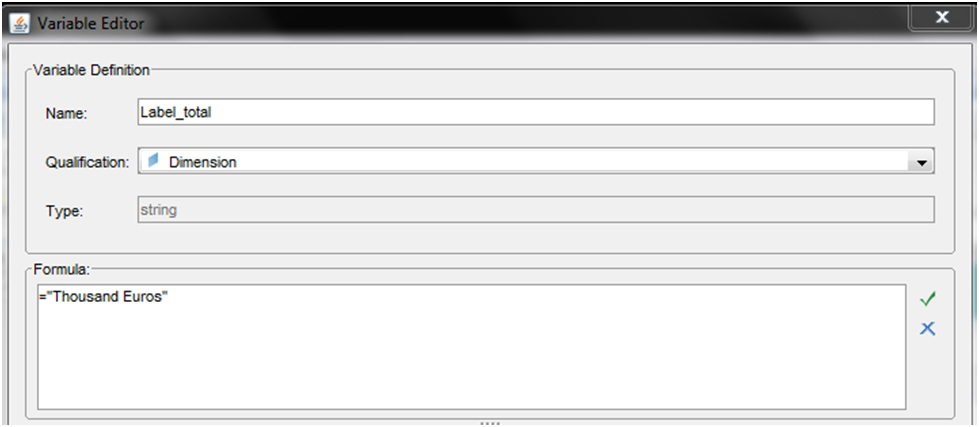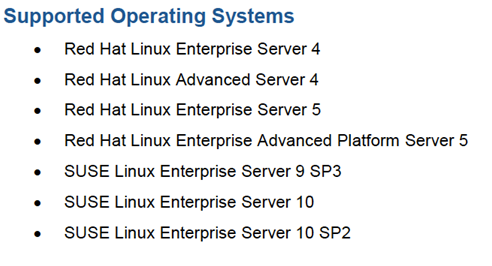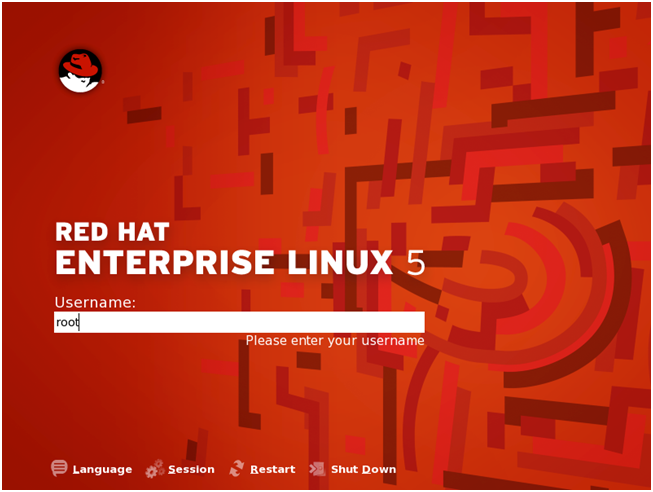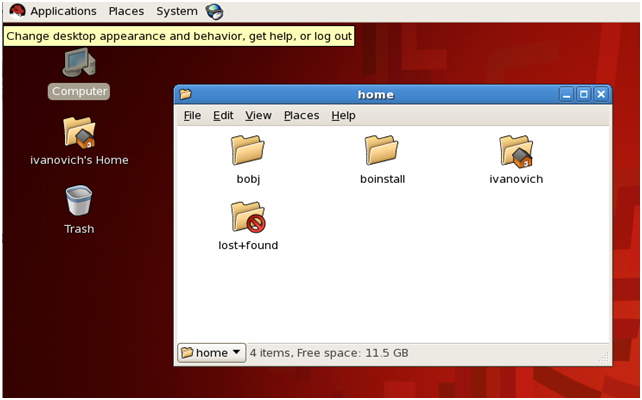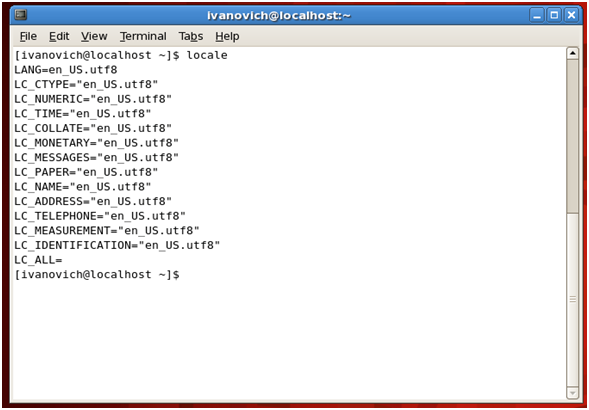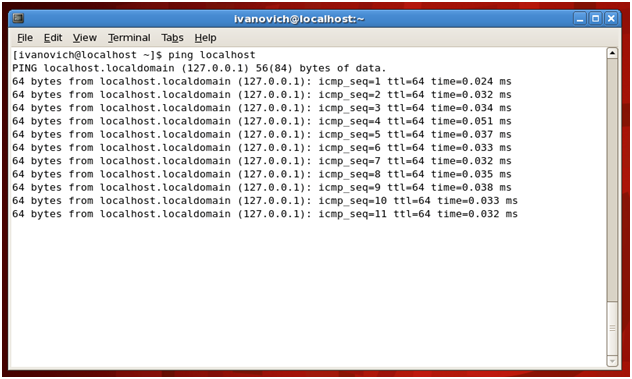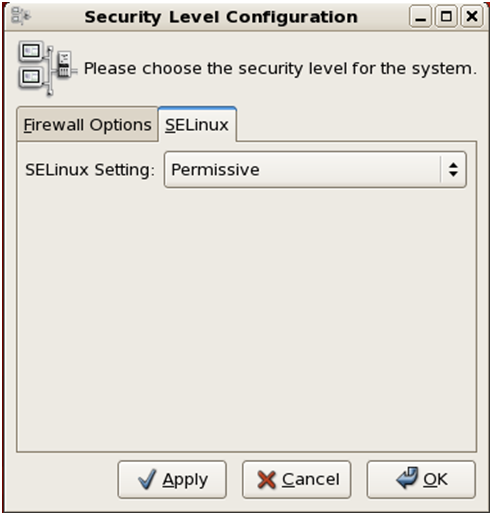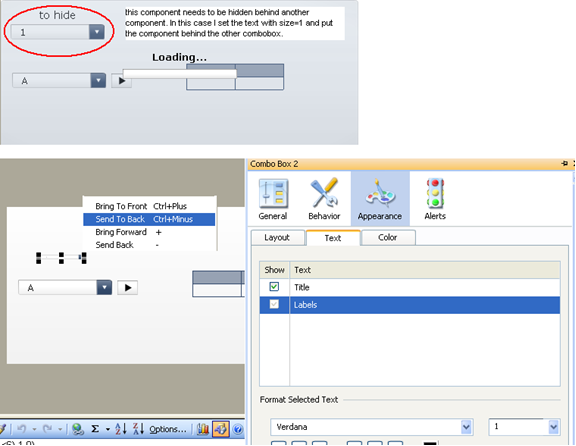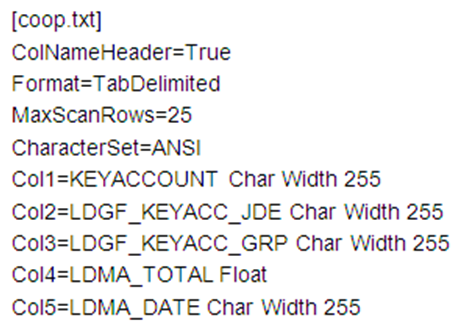A menudo nos vemos obligados a encontrar una solución para hacer que nuestros informes de Web Intelligence sean más dinámicos, debido a una necesidad específica del usuario o con el propósito de demos de ventas. En este caso podemos añadir algo de interactividad para hacer nuestras presentaciones más vivas y más visualmente atractivas. En esta publicación encontrará algunos ejemplos para obtener informes WebI más dinámicos que no vienen con el módulo estándar WebI estándar:
- Columnas dinámicas
- Ocultar y ocultar bloques
- Ocultar y mostrar bloques en secciones
Las técnicas explicadas a continuación son válidas no sólo para tablas sino también para gráficos.
1. Columnas dinámicas:
El propósito de esta técnica es cambiar el valor de una columna de dimensión de acuerdo con una selección de su control de entrada. A continuación encontrará las directrices de alto nivel para crear columnas dinámicas:
- Crear una tabla ficticia en el Universo; Idealmente una tabla derivada con el nombre de las descripciones que desea que el usuario muestre y muestre en el documento. Puede ver un ejemplo a continuación:
- Estas variables dinámicas deben aparecer en una Consulta separada y estar enlazadas con los datos reales procedentes de una segunda Consulta. Alternativamente, todos los datos podrían provenir de una sola consulta. Si las variables y los datos a presentar no están vinculados, nuestra solución no funcionará.
- El siguiente paso es crear el control de entrada asegurándose de que el filtro aplicado afecta a todo el informe oa una tabla específica, dependiendo de dónde se encuentren las columnas dinámicas.
- Once we have all this, we need to build the table or block where our "Dynamic Column" will be located and build a conditional formula with IF and ELSE features. Using our example, if our dynamic variable is called Input control, if the information we want to show is located in the Period table and if the dynamic source fields are Month, Week & Day, then the formula should be the following: =If("inputControl"="Month";[Period.Month];If("inputControl"="Week";[Period.Week];If("inputControl"=”Day”;[Period.Day]))) Make sure the formula sentence is properly defined so that a meaningful result will be displayed when the user applies the "All values" option.
For a more detailed explanation on this topic you can check the Clariba blog article: How to Use WebIntelligence Input Controls Efficiently from 22 enero 2011 at www.clariba.com/blog.
2. Ocultar / Desbloquear bloques
- El propósito de esta técnica es ocultar una tabla y mostrar otra con columnas de dimensión cambiando su valor según una selección de su control de entrada:
- Cree una tabla ficticia (como en el ejemplo anterior) con las opciones que queremos mostrar al usuario y con el propósito de vincular dos consultas (es decir, con la palabra "LINK")
- Cree una tabla con todos los datos que desea mostrar. Después de eso, es necesario desmarcar una de las propiedades que nuestro bloque / tabla tiene por defecto. Seleccione el bloque adecuado, vaya a propiedades, despliegue la opción "Mostrar" y asegúrese de que la propiedad "show when empty" no esté activa.
- El siguiente paso es crear el control de entrada, asegurándose de que el filtro aplicado afecta a todo el informe.
- Luego tenemos que jugar con los filtros de los diferentes bloques. El objeto con la palabra "LINK" necesita ser utilizado como un filtro para cada bloque (igual a). Después de eso aplicamos un filtro con el objeto que usamos antes para el Control de Entrada, asegurándose de que la opción para este filtro sea "no igual a" el valor que corresponde a la tabla real. Tenemos que hacer lo mismo con todas las tablas.
3. Ocultar / mostrar bloques en secciones:
Imagínese que tenemos un informe donde queremos dividir una tabla de tendencias en secciones que muestran las tendencias en "Meses", "Semanas" y "Días". La sección podría ser demasiado larga y el usuario no desea desplazarse hacia abajo para encontrar una determinada.
- En este caso, haríamos tres tablas diferentes, una para los Meses, una para las Semanas y la última para los Días y colocarlas en la sección, asegurándose de que cambiamos los nombres en la parte superior de la tabla para que los usuarios puedan reconocerlos fácilmente .
- Seleccione los diferentes bloques y desactive la selección "show when empty" de las propiedades. Cree tres controles de entrada diferentes con todos los valores, uno para cada tendencia posible. Establecer las conexiones entre éstos y su tabla correspondiente.
- Asegúrese de que el control de entrada tiene un valor por defecto, por lo que sólo una tabla es visible. De esta manera, cuando el usuario hace una selección en un solo control de entrada "tendencia", el bloque correspondiente se mostrará correctamente; Mientras que si el usuario anula la selección de todas las opciones en las tablas de control de entrada, todos los bloques serán visibles.
Las técnicas explicadas anteriormente fueron desarrolladas por nuestro equipo de desarrolladores de Web Intelligence para proporcionar a los usuarios empresariales el valor agregado de la interactividad en sus consultas, análisis y navegaciones.
If you have any questions or feedback about these solutions, please feel free to leave a comment below or send an email to info@clariba.com